In einer seltsamen Reihe von Ereignissen hat sich Apple anscheinend mit der Veröffentlichung der ersten Entwickler-Betaversion von iOS 16.4 zurückgehalten. Es wurde spekuliert, dass dies mit Berichten zusammenhängt, in denen behauptet wird, dass Apple die Enthüllung des Virtual-Reality-Headsets erneut verzögert hat, da das Unternehmen möglicherweise alle potenziellen Referenzen hätte entfernen müssen. Oder vielleicht liegt es daran, dass dies eine der größten „Point“-Veröffentlichungen ist, die wir seit geraumer Zeit für das iPhone und iPad gesehen haben. Lassen Sie uns ohne weiteres Adieu in die Neuerungen von iOS 16.4 Developer Beta 1 eintauchen.
Verwandte Lektüre
Neuerungen in iOS 16.4 Developer Beta 1
Änderungen an der Podcasts-App
Die Podcasts-App hat in letzter Zeit nicht viel Aufmerksamkeit erfahren, aber das ändert sich alles mit iOS 16.4 Developer Beta 1. Wie im Apple Podcasts for Creators-Blog beschrieben, Es stehen einige ziemlich aufregende Änderungen bevor. Die erste davon ist die Möglichkeit, Kanäle über die Registerkarte „Bibliothek“ anzuzeigen, wenn „ein Zuhörer einer Sendung folgt, die Teil eines Kanals ist.“
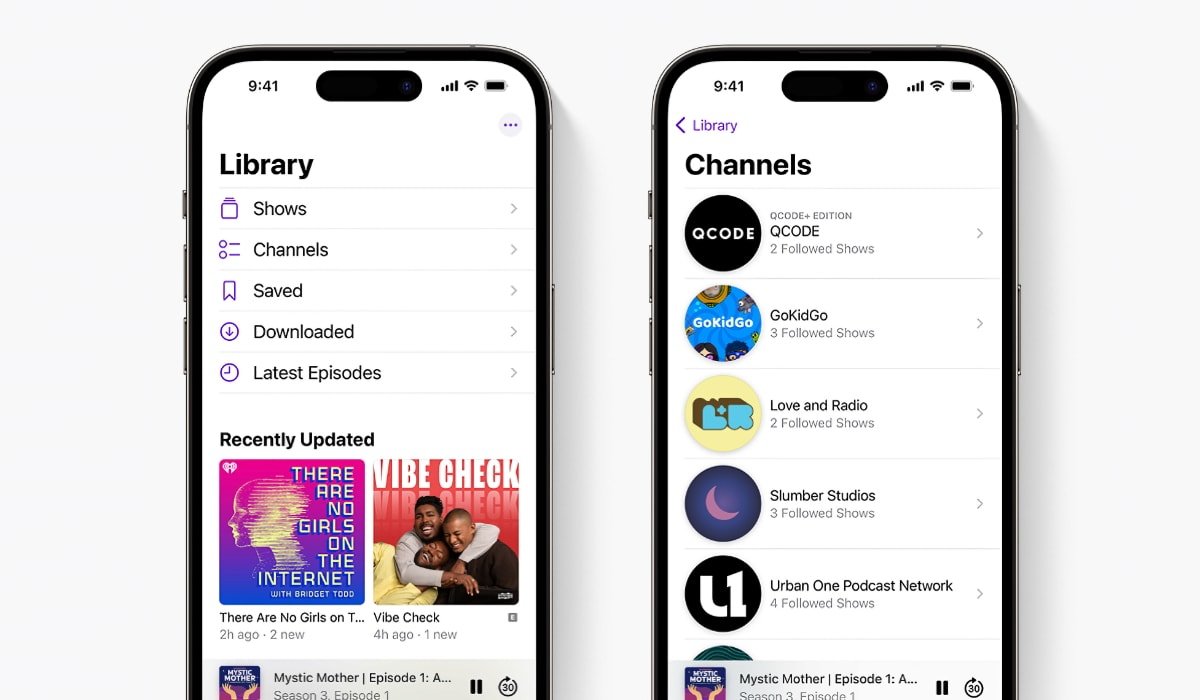
Eine Aktualisierung der „Als Nächstes“-Warteschlange sorgt dafür, dass Episoden aus nicht verfolgten Sendungen in „Aufwärts“ bleiben Nächste Warteschlange, bis sie manuell entfernt wird. Darüber hinaus kann die Episode entfernt werden, indem sie vollständig beendet oder als abgespielt markiert wird.
In einem überraschenden Update für CarPlay fügt iOS 16.4 auch die Abschnitte „Als Nächstes“ und „Durchsuchen“ der Podcasts-App in Ihrem Auto hinzu. Sie können „neue redaktionell kuratierte Podcast-Empfehlungen auf der Registerkarte „Durchsuchen“ erkunden“. Außerdem werden beim Navigieren zu speziellen Serienseiten „die neuesten Folgen bequem oben angezeigt.
Neue Shortcuts-Aktionen
Die Shortcuts-App ist nach wie vor eine der aufregendsten Ergänzungen von das iPhone, iPad und Mac, und Apple hat regelmäßig Updates mit neuen Aktionen und Funktionen veröffentlicht. Dieser Trend setzt sich mit der Veröffentlichung von iOS 16.4 Developer Beta 1 fort, da mehr als zehn neue Aktionen hinzugefügt wurden. Hier ist die Liste dessen, was Sie finden:
Unbekannte Anrufer stummschalten Bühnenmanager einstellen True Tone einstellen Benachrichtigungen ankündigen Abschalten Sperrbildschirm einstellen Intercom einstellen VPN einstellen AirDrop-Empfang einstellen Nachtschicht einstellen
Wenn Sie möchten Um mehr zu erfahren, können Sie zum Reddit-Post gehen wurde von u/ibanks3 auf r/shortcuts subreddit.
Push-Benachrichtigungen in Web-Apps
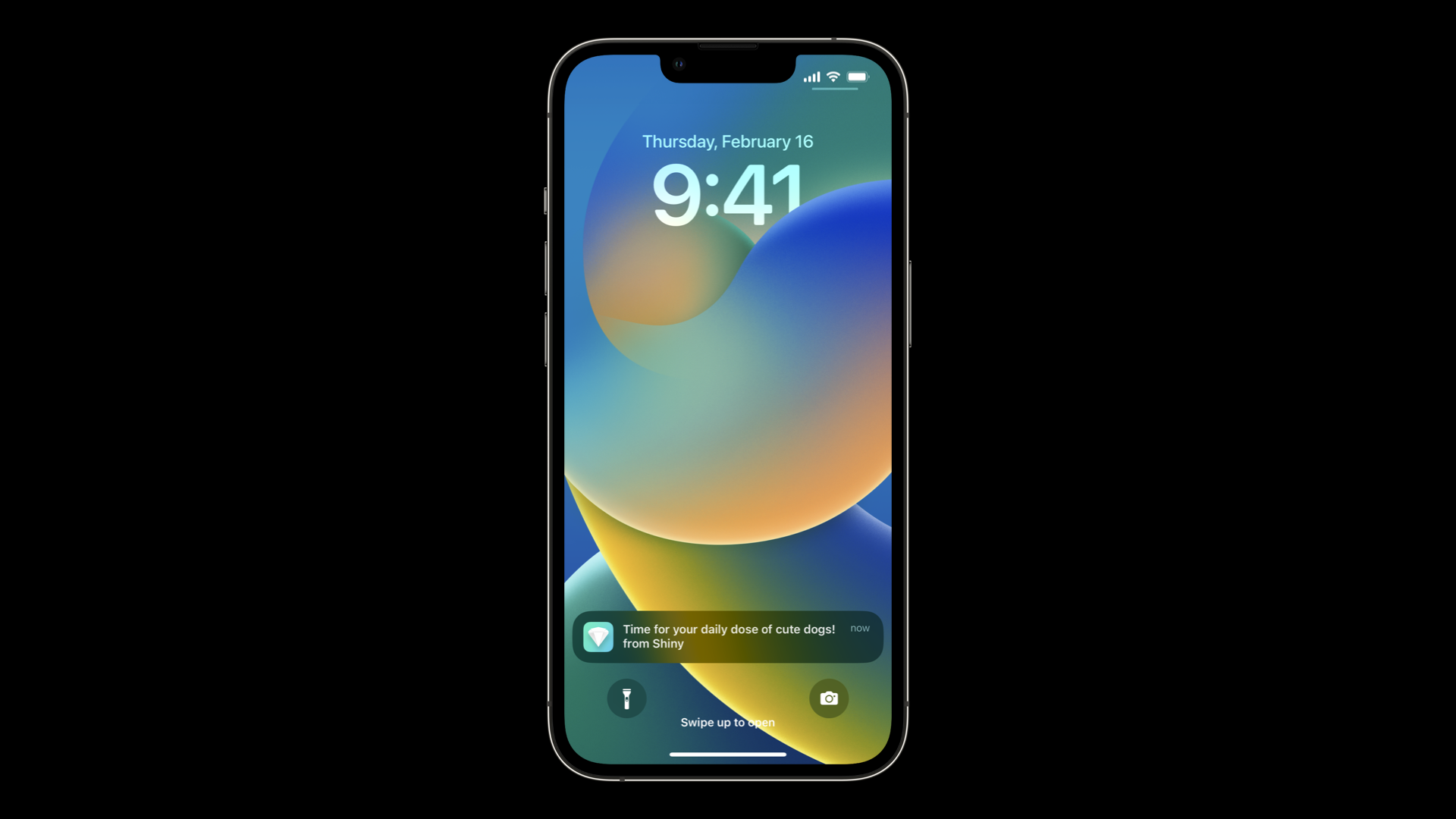
So sehr wir es lieben, neue und aufregende Apps zum Herunterladen zu finden, die Realität ist, dass eine Web-App manchmal einfach eine bessere Erfahrung bietet. Progressive Web Apps oder PWAs sind schon seit geraumer Zeit verfügbar und bieten schnellen Zugriff auf Websites, die möglicherweise keine begleitende App aus dem App Store haben. In den letzten Jahren haben wir viele Fortschritte bei Web-Apps gesehen, die tatsächlich aussehen und sich anfühlen können wie eine App, die direkt aus dem App Store kommt.
Jedoch gibt es eine Einschränkung bei Web-Apps auf dem iPhone und iPad war die Unfähigkeit für diese Websites, Benachrichtigungen zu senden. Dies ist wahrscheinlich für die meisten Apps in Ordnung, aber es gibt einige Fälle, in denen Sie möglicherweise tatsächlich von einer Website benachrichtigt werden möchten, wenn ein neuer Artikel veröffentlicht wird. Dank der Veröffentlichung von iOS 16.4 Developer Beta 1 können Web-Apps, die von Safari heruntergeladen und Ihrem Gerät hinzugefügt wurden, Ihnen jetzt Push-Benachrichtigungen senden.
„Eine Web-App, die hinzugefügt wurde Der Startbildschirm kann die Erlaubnis zum Empfang von Push-Benachrichtigungen anfordern, solange diese Anfrage als Reaktion auf eine direkte Benutzerinteraktion erfolgt – wie z. B. das Tippen auf eine von der Web-App bereitgestellte Schaltfläche „Abonnieren“. iOS oder iPadOS fordert den Benutzer auf, der Web-App die Berechtigung zum Senden von Benachrichtigungen zu erteilen. Der Benutzer kann diese Berechtigungen dann per Web-App in den Benachrichtigungseinstellungen verwalten – genau wie jede andere App auf iPhone und iPad.
Die Benachrichtigungen von Web-Apps funktionieren genau wie Benachrichtigungen von anderen Apps. Sie werden auf dem Sperrbildschirm, in der Mitteilungszentrale und auf einer gekoppelten Apple Watch angezeigt.“
Wenn Sie mehr über die kommenden Änderungen für Web-Apps erfahren möchten, empfehlen wir Ihnen dringend, zu zu gehen die offizielle WebKit-Website.
Optimierungen an Apple Music
Diese Änderungen wurden nicht sofort nach der Veröffentlichung von iOS 16.4 Developer Beta 1 bemerkt, aber es gibt einige Änderungen an der Benutzeroberfläche für Apple Musik. Zugegeben, Sie werden von einer völlig anderen Benutzeroberfläche nicht „schockiert“, aber die App wurde mit mehreren UI-Änderungen aktualisiert. Dazu gehört, dass Sie Ihr Profilbild auf der Registerkarte „Bibliothek“ anzeigen können, zusammen mit einer neuen Karte am unteren Bildschirmrand, wenn Sie eine Sekunde zur „Play Next“-Warteschlange hinzufügen. Leider haben diejenigen, die hoffen, endlich eine Implementierung des gemunkelten „Apple Classical“ zu sehen, Pech, da nicht erwähnt wird, dass dies kurz vor einer Veröffentlichung steht.
Änderungen an Entwickler-und öffentlicher Beta-Installation
So ziemlich seit es iOS gibt, gibt es Möglichkeiten, auf neue Entwickler-Betaversionen zu springen, ohne für ein Entwicklerkonto zu bezahlen. iOS 16.4 Developer Beta 1 führt jedoch eine massive Änderung dieser Praxis ein, da Sie nicht mehr in der Lage sein werden, die erforderlichen Profile herunterzuladen, um auf Developer Beta-Versionen zuzugreifen.
Stattdessen können Sie iOS 16.4 herunterladen und installieren Developer Beta 1 und zukünftige Versionen benötigen Sie ein aktives Entwicklerkonto und können sich dann über die Einstellungen-App für Entwicklerversionen entscheiden. Apple weist darauf hin, dass „Ihr iPhone oder iPad mit derselben Apple-ID angemeldet sein muss, mit der Sie sich beim Apple Developer Program angemeldet haben, um diese Option in den Einstellungen zu sehen.“
Neuer Fokusfilter für Always-on Anzeige
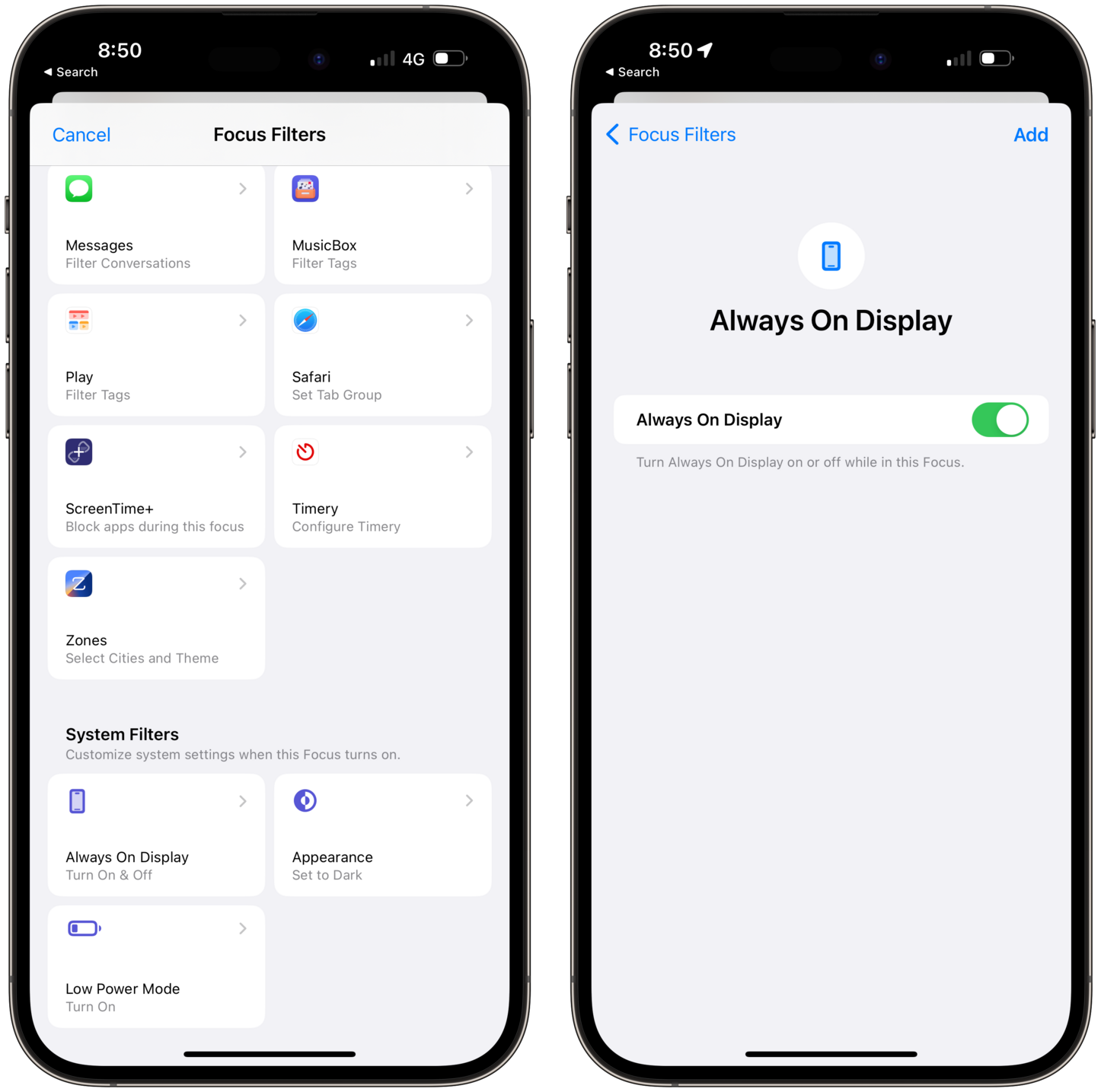 Mit freundlicher Genehmigung von Federico Viticci
Mit freundlicher Genehmigung von Federico Viticci
Mit der Veröffentlichung von iOS 16 erweiterte Apple die zuvor eingeführten „Fokusmodi“ und fügte eine neue „Fokusfilter“-Funktion hinzu. Ein Beispiel dafür, wie dies funktioniert, ist, wenn Ihr Fokusmodus „Arbeit“ aktiviert ist, können Sie in Safari nur Registerkarten sehen, die mit diesem Fokusmodus verknüpft sind. Mit iOS 16.4 hat Apple die Möglichkeit hinzugefügt, das Always On Display Ihres iPhone 14 Pro oder iPhone 14 Pro Max in einem bestimmten Fokusmodus ein-oder auszuschalten.
Unterstützung für „5G Standalone“
Es ist ein paar Jahre her, seit Apple mit der Veröffentlichung des iPhone 12 5G-Konnektivität auf das iPhone gebracht hat. Und wenn Sie dachten, 5G sei schnell, stehen die Chancen gut, dass es dank der Implementierung von noch schneller wird „5G Standalone“ für kompatible Geräte. Wenn 5G Standalone auf einem mit T-Mobile verbundenen kompatiblen iPhone aktiviert ist, können Sie unglaubliche Download-Geschwindigkeiten von bis zu 3 Gbit/s erreichen. Als Referenz reicht die derzeit bei T-Mobile verfügbare 5G-Konnektivität zwischen 198 Mbit/s und 1,5 Gbit/s.
Rich Content Previews for Mastodon Posts
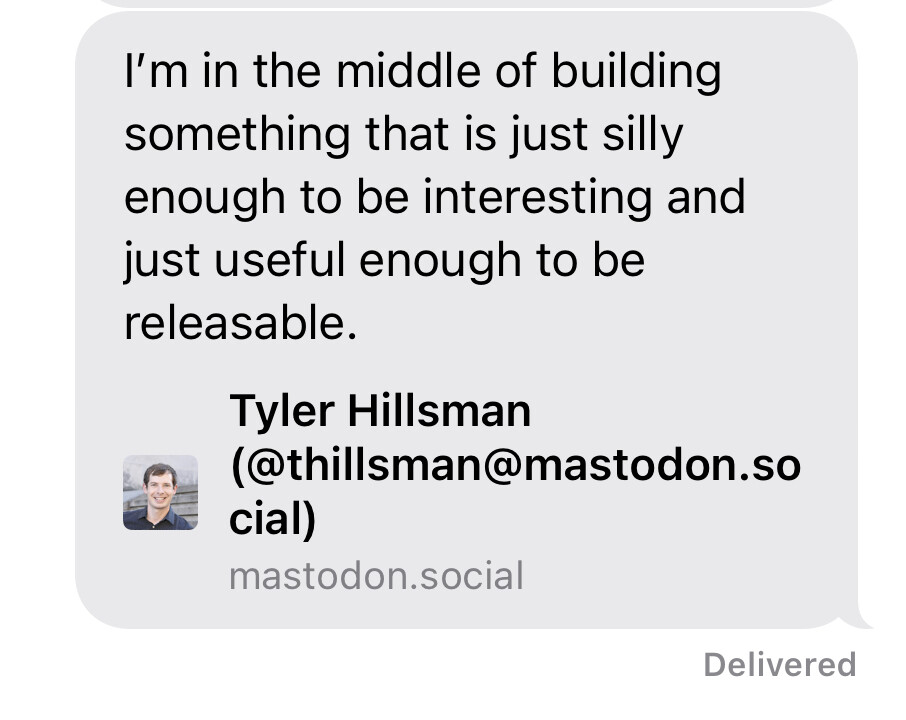
Da immer mehr Benutzer in Während sich die Apple-Community von Twitter wegbewegt, gab es einen massiven Zustrom von Benutzern zu Mastodon, einer alternativen Social-Media-Plattform. Wann immer Sie jedoch versuchten, einen Mastodon-Link innerhalb der Nachrichten-App zu senden, wurde keine umfassende Vorschau angezeigt, wie es andere Weblinks, einschließlich derer von Twitter, tun. Es gab eine Problemumgehung mit mstdn.link, die von Tyler Hillsman, dem gleichen Entwickler mehrerer beliebter iOS-Apps, erstellt wurde. Aber dank des „Sherlocks“ durch Apple ist es nicht mehr nötig, einen Workaround zu verwenden, vorausgesetzt, Sie haben iOS 16.4 installiert.
Kleinere Funktionen und Ergänzungen zu iOS 16.4
iOS 16.4: „Als Nächstes“-Elemente in der TV-App haben jetzt eine •••-Schaltfläche, die ein Menü anzeigt, das zuvor nur durch langes Drücken entdeckt wurde. (••• war früher ein Download-Button.) pic.twitter.com/8vJON25Q5h
— Benjamin Mayo ( @bzamayo) 16. Februar 2023
Es gibt ein paar andere Änderungen mit iOS 16.4, die wirklich einer Erklärung bedürfen, daher hier eine Liste mit anderen Funktionen und Änderungen, die Sie mit iOS 16.4 finden werden:
Drei neue Startbildschirm-Widgets „Auftragsverfolgung“ für den integrierten Bestellverfolgungsfunktion in der Wallet-App. Die „neue Home-Architektur“, die aus iOS 16.3 entfernt wurde, ist jetzt mit iOS 16.4 verfügbar. Apple ermöglicht es Ihnen jetzt, in der Home-App zwischen manuellen und automatischen Software-Updates für Matter-kompatible Geräte umzuschalten. Tilt-und Azimuth-Unterstützung sind jetzt mit dem Apple Pencil und den M2 iPad Pro-Modellen verfügbar. Es gibt ein neues Einstellungsfenster, das einen Überblick über den AppleCare+-Status für die verschiedenen Geräte bietet, die mit Ihrer Apple-ID verknüpft sind. Dazu gehören diejenigen mit aktivem AppleCare+ und solche mit nur einer „eingeschränkten Garantie“. Unterstützung für das neue Unicode 15.0 Emoji, das mehr als 30 neue Emojis zur Auswahl und Verwendung enthält. Die Autokorrektur für die koreanische Tastatur ist standardmäßig zum Testen und Feedback aktiviert. Die ukrainische Tastatur unterstützt jetzt Texterkennung. Gujarati-, Punjabi-und Urdu-Tastaturen fügen Unterstützung für Transliterationslayouts hinzu. Für Choctaw und Chickasaw sind neue Tastaturlayouts verfügbar. Die Apple TV App bietet jetzt eine neue „…“-Schaltfläche für Elemente, die in der Warteschlange „Als Nächstes“ sind. Das angezeigte Menü ist dasselbe, das derzeit verfügbar ist, wenn Sie lange auf „Nach oben“-Elemente drücken.
Weitere Änderungen könnten auf dem Weg sein
Wann immer Apple eine neue Version von iOS, iPadOS oder macOS veröffentlicht, gibt es normalerweise entweder eine Reihe neuer Funktionen, eine Reihe von Fehlerkorrekturen oder ein Mischmasch-Mischung aus beidem. Es gibt jedoch einige Fälle, in denen Verweise auf zukünftige Funktionen gefunden werden können, die noch nicht verfügbar sind, aber wahrscheinlich bald verfügbar sein werden.
Das erste Beispiel dafür mit iOS 16.4 Developer Beta 1 ist, dass Apple möglicherweise arbeiten an einer Möglichkeit, wie Benutzer sehen können, wie viel Batterie vom Always On Display verbraucht wird. Im Code, der von 9to5Mac entdeckt wurde, „fügt das Unternehmen hinzu Details zum Akkuverbrauch der Always-On-Funktion in der Einstellungen-App. Das bedeutet, dass Benutzer eine neue Kategorie speziell für das Always-On-Display im Batteriemenü sehen werden, ähnlich wie es bereits spezifische Kategorien für Dinge wie Persönlicher Hotspot und Keine Mobilfunkabdeckung anzeigt.“
Wie man es herunterlädt und Installieren Sie iOS 16.4
Zum Zeitpunkt der Erstellung dieses Artikels ist keine öffentliche Betaversion von iOS 16.4 zum Herunterladen verfügbar. Das bedeutet, dass Sie iOS 16.4 nur herunterladen können, indem Sie über die Entwicklerseite von Apple ein Entwicklerkonto erstellen. Das Erstellen eines Kontos ist einfach genug, aber um das erforderliche Profil tatsächlich zu installieren, müssen Sie die jährliche Entwicklergebühr von 99 USD aufbringen. Dies kann während des Kontoerstellungsprozesses bezahlt werden, und dann geht es los zu den Rennen.
Öffnen Sie Safari (oder einen anderen Browser) auf Ihrem iPhone. Navigieren Sie zu developer.apple.com/download. Melden Sie sich mit Ihren Entwickler-Anmeldeinformationen an, normalerweise Ihrer Apple-ID. Wenn Sie dazu aufgefordert werden, geben Sie den 2FA-Code ein und klicken Sie auf die Schaltfläche „Vertrauen“, um dem Gerät zu vertrauen. Tippen Sie unter”Betriebssysteme”auf die Schaltfläche”Profil installieren”neben iOS 16.4 Beta. Wenn Sie dazu aufgefordert werden, tippen Sie auf”Zulassen”, um das Konfigurationsprofil herunterzuladen. Tippen Sie in der Aufforderung „Profil heruntergeladen“ auf „Schließen“. Öffnen Sie die Einstellungen-App auf Ihrem iPhone. Tippen Sie oben in der linken Seitenleiste auf die Option Profil heruntergeladen . Tippen Sie oben rechts auf die Schaltfläche Installieren. Wenn Sie dazu aufgefordert werden, geben Sie den Passcode Ihres iPhones ein. Tippen Sie auf Installieren, nachdem Sie die Einverständniserklärung gelesen haben. Bestätigen Sie, dass Sie das Beta-Profil installieren möchten. Tippen Sie bei Aufforderung auf die Schaltfläche Neustart . Schließen Sie Ihr iPad während des Neustarts an eine zuverlässige Stromquelle an. Stellen Sie nach dem Neustart sicher, dass Sie mit einem zuverlässigen drahtlosen Netzwerk verbunden sind. Wir empfehlen, eine WLAN-Verbindung herzustellen, um iOS 16.4 herunterzuladen. Öffnen Sie auf Ihrem iPad die App Einstellungen. Tippen Sie auf Allgemein. Wählen Sie Softwareaktualisierung aus. Tippen Sie auf die Schaltfläche Herunterladen und installieren . Wenn Sie dazu aufgefordert werden, geben Sie den Passcode Ihres iPads ein. Tippen Sie auf Zustimmen , wenn die Seite mit den Nutzungsbedingungen angezeigt wird. Warten.
Sobald die iOS 16.4 Developer Beta 1-Software heruntergeladen wurde, führen Sie die herkömmlichen Schritte durch, um sie tatsächlich auf Ihrem iPhone zu installieren. Denken Sie nur daran, dass Apple in Zukunft die Möglichkeit entfernt, Profile herunterzuladen und sich auf sie zu verlassen, um auf Entwickler-Betas zuzugreifen. Wir müssen jedoch abwarten, ob dies auch für zukünftige öffentliche iOS-Betaversionen der Fall sein wird.

Andrew ist ein freiberuflicher Autor, der an der Ostküste der USA lebt.
Er hat für eine Vielzahl von Websites in der ganzen Welt geschrieben Jahren, darunter iMore, Android Central, „TNGD“ und einige andere. Jetzt verbringt er seine Tage damit, für ein HLK-Unternehmen zu arbeiten, während er nachts als freiberuflicher Autor arbeitet.